Mitä tietää
- Irrota huoltopaneeli kannettavan tietokoneen pohjasta.
- Asenna lisää muistitikkuja tai poista ja vaihda vanhat.
- Vain tietyt kannettavat tietokoneet mahdollistavat RAM-muistin päivittämisen.
Tämä opas opastaa sinua tarkistamaan, voitko päivittää kannettavan tietokoneen RAM-muistin, ja jos mahdollista, miten se tehdään. Prosessi on samanlainen kuin pöytätietokoneen RAM-muistin päivittäminen.
Tarkista, voitko päivittää kannettavan tietokoneen RAM-muistin
Ensimmäinen askel kannettavan tietokoneen muistin päivittämisessä on selvittää, voitko tehdä sen. Ensimmäisenä askeleena on tarkistaa kannettavan tietokoneen alapuolelta erillinen muistipaneeli. Vaikka se ei ole ehdottoman välttämätöntä, kannettavan tietokoneen pitäisi olla päivitettävissä, jos sinulla on sellainen. Voit myös käyttää Crucial Memory Toolia määrittääksesi, onko muistisi irrotettava vai ei (IE, onko se juotettu emolevyyn eikä vaihdettavissa). Anna kannettavan tietokoneen valmistaja ja mallinumero. Jos se viittaa siihen, että muistisi on irrotettava ja suosittelee tiettyjä moduuleja, olet onnekas: voit päivittää kannettavan tietokoneen RAM-muistin.
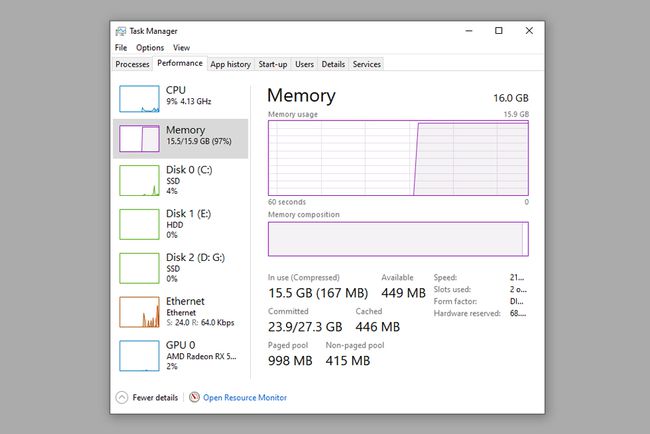
Jos muistisi on pienempi kuin kannettavan tietokoneen tukema enimmäismäärä, voit päivittää sen. Voit myös käyttää Tehtävienhallintaa, kun työskentelet ahkerasti tietokoneen parissa nähdäksesi, käytätkö suurimman osan muististasi. Jos näin on, päivitys voi parantaa järjestelmän suorituskykyä.
Suoritetaan kannettavan tietokoneen muistin päivitys
Ensimmäinen askel kannettavan tietokoneen päivittämisessä on sen ostaminen. Tietokoneellesi sopiva RAM-muisti riippuu mallista, RAM-tarpeistasi ja budjetistasi. Tarkista kannettavan tietokoneesi valmistajalta, mitä muistikapasiteettia ja -nopeuksia tuetaan, ja valitse tarpeisiisi parhaiten sopiva. Yleisenä peukalosääntönä on, että 16 Gt on enemmän kuin tarpeeksi useimmille käyttäjille, ellet suorita raskasta videoeditointia tai muita intensiivisiä tehtäviä. Kannettavan tietokoneen RAM on myös SO-DIMM-muodossa, ei DIMM-muodossa, joten muista ostaa kannettavan tietokoneen muisti. On hyvä idea maadoittaa itsesi, kun suoritat järjestelmäpäivitystä tietokoneen komponenteilla. Voit koskettaa lähelläsi olevaa maadoitettua esinettä tai käyttää antistaattista rannehihnaa.
-
Irrota virtajohto ja akku kannettavasta tietokoneesta (jos mahdollista).
-
Irrota ruuvit RAM-käyttöpaneelista. Joissakin kannettavissa tietokoneissa voit päivittää muistia poistamalla koko alapaneelin, mutta tämä voi olla erittäin työläs, aikaa vievää ja riskialtista. Jos päätät tehdä tämän, tutustu kannettavan tietokoneen mallin yksityiskohtaiseen purkamisoppaaseen ennen kuin teet niin, ja toimi silloinkin äärimmäisen varovaisesti.

-
Kun irrotat vanhoja tikkuja tehdäksesi tilaa uusille, löysää kiinnitysvarsia, jotka pitävät niitä paikoillaan, ja liu’uta ne varovasti ulos RAM-muistipaikastaan. Asiantuntijat suosittelevat tämän tekemistä, koska muistin epäsuhta voi heikentää muistisi yleistä suorituskykyä.

-
Varmista, että kohdistat SO-DIMM-tikut oikeaan suuntaan RAM-paikan kanssa ja aseta ne varovasti. Paina varovasti alas pitääksesi ne paikoillaan ja työnnä sitten kiinnitysvarret takaisin paikoilleen pitääksesi ne alhaalla.
Vaihda kannettavan tietokoneen paneelit ja käynnistä se. Käytä Task Manageria uudelleen varmistaaksesi, onnistuiko RAM-päivitys.
